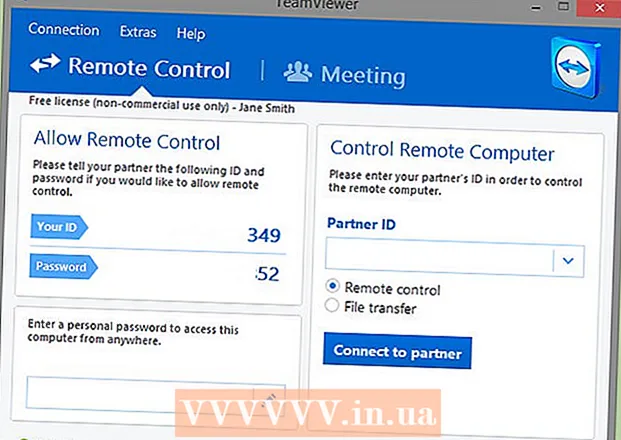
Зміст
- кроки
- Метод 1 з 2: Функції, що забезпечують безпеку
- Метод 2 з 2: Нові корисні звички
- Поради
- попередження
Інтернет є важливою частиною життя багатьох людей. Деякі з нас користуються інтернетом протягом всього дня. Однак з постійним використанням інтернету пов'язаний ризик зараження обладнання вірусами і шкідливими програмами. Все це може призводити до втрати даних і крадіжці особистих даних. Кожен користувач інтернету має знати, як можна запобігти зараженню вірусом, а також вміти впізнавати ознаки зараження. У цій статті ви знайдете інформацію, яка дозволить вам користуватися інтернетом безпечно.Озброївшись знаннями про запобігання зараження і поширення вірусів, ви зробите інтернет безпечніше як для себе, так і для всіх людей, з якими ви там спілкуєтесь.
кроки
Метод 1 з 2: Функції, що забезпечують безпеку
- 1 Перевірте налаштування свого комп'ютера. У вас як мінімум повинен бути встановлений фаєрвол, а також повинен бути надійний антивірус свіжої версії. Комп'ютер повинен автоматично встановлювати оновлення на кожну з програм.
- Навчіться перевіряти і встановлювати оновлення на Windows 10 або на Mac OS.
- 2 Встановіть надійний антивірус. Знайте, що на нові комп'ютери ставити додаткові антивірусні програми може бути не потрібно, оскільки в багатьох випадках вони випускаються з вбудованими антивірусними функціями, які працюють краще сторонніх додатків. Але якщо ви вирішите поставити антивірус самі, завантажуйте додаток тільки з надійного джерела, оскільки багато вірусів можуть змусити вас думати, що на вашому комп'ютері є шкідливі файли, навіть якщо їх немає. Надійними вважаються наступні програми:
- Microsoft Security Essentials (тільки для Windows 7)
- Norton
- McAfee
- MalwareBytes
- 3 Встановіть надійне розширення-антивірус. Через архітектури сучасних браузерів додатки-антивіруси не можуть працювати як розширення самі - їх потрібно встановлювати в браузери. Важливо завантажувати розширення тільки з перевірених джерел, оскільки деякі віруси можуть говорити вам, що сайт небезпечний, навіть якщо це не так.
- Windows Defender Browser Protection (тільки для Google Chrome)
- розширення Norton
- McAfee WebAdvisor
- розширення Malwarebytes

Luigi Oppido
Технік з ремонту комп'ютерів Луїджі Оппідо - власник і технік компанії по ремонту комп'ютерів Pleasure Point Computers в Санта-Круз, Каліфорнія. Має більше 25 років досвіду в ремонті комп'ютерів, оновленні, відновленні даних і видаленні вірусів. Також більше двох років веде радіопередачу Computer Man Show! на KSCO в Центральній Каліфорнії. Luigi Oppido
Luigi Oppido
Технік з ремонту комп'ютерівНаш експерт згоден з цим. Кращий захист зараз дають розширення в браузері, наприклад, AdBlock.
- 4 Робіть резервні копії і зберігайте їх у віддаленому місці. Це може бути хмара або віддалений жорсткий диск в мережі. Якщо ви будете зберігати всі свої файли в інтернеті, ймовірність зараження їх вірусом буде нижче. Не робіть копії на зовнішні жорсткі диски, оскільки так вірус зможе їх пошкодити.
Метод 2 з 2: Нові корисні звички
 1 Не натискайте на все підряд. В інтернеті повно банерів і спливаючій реклами, яка зроблена так, щоб привернути увагу користувача і змусити його натиснути на посилання. Через особливості роботи сучасних браузерів в інтернеті досить складно підхопити вірус, якщо ні на що не натискати. Це означає, що вам не варто натискати на банери або на пропозиції, які здаються занадто добрими, щоб бути правдивими.
1 Не натискайте на все підряд. В інтернеті повно банерів і спливаючій реклами, яка зроблена так, щоб привернути увагу користувача і змусити його натиснути на посилання. Через особливості роботи сучасних браузерів в інтернеті досить складно підхопити вірус, якщо ні на що не натискати. Це означає, що вам не варто натискати на банери або на пропозиції, які здаються занадто добрими, щоб бути правдивими. - Переконайтеся, що ваш браузер налаштований так, що він завжди буде питати вас, чи згодні ви запустити файл, і не буде автоматично завантажувати щось. Якщо ви будете підтверджувати кожну дію, ймовірність зараження буде набагато нижче.
 2 Знайте, що деякі спливаючі вікна можуть бути фальшивими. Деякі спливаючі вікна імітують роботу надійних антивірусів. Ці спливаючі вікна намагаються змусити користувача думати, що антивірус виявив заражений файл, але коли користувач натискає на це вікно, заражений файл починає встановлюватися.
2 Знайте, що деякі спливаючі вікна можуть бути фальшивими. Деякі спливаючі вікна імітують роботу надійних антивірусів. Ці спливаючі вікна намагаються змусити користувача думати, що антивірус виявив заражений файл, але коли користувач натискає на це вікно, заражений файл починає встановлюватися. - Не натискайте на посилання. Закрийте спливаюче вікно і відкрийте антивірус на своєму комп'ютері. Ви, швидше за все, не знайдете там жодних попереджень. Якщо вас все ще турбує потенційна загроза, проскануйте комп'ютер за допомогою встановленого на нього додатки.
- Не натискайте на хрестик, щоб закрити спливаюче вікно, оскільки після цього з великою ймовірністю відкриється ще кілька вікон. Закрийте вікно за допомогою диспетчера задач. Також можна встановити блокувальник реклами, який допоможе вам не бачити настирливу рекламу.
- Деякі спливаючі вікна можуть попереджати вас про загрозу, яку може усунути тільки їх продукт. Жодна з перевірених підприємств, які виробляють антивіруси, нічого очікувати рекламувати себе таким чином, тому не натискайте на посилання в таких вікнах.
- Налаштуйте браузер так, щоб він не показував вам спливаючі вікна.
 3 Очистіть кеш браузера. Спливаючі вікна можуть зберігати інформацію в кеші браузера, через що вони будуть постійно спливати знову. Щоб цього не відбувалося, регулярно очищайте кеш.
3 Очистіть кеш браузера. Спливаючі вікна можуть зберігати інформацію в кеші браузера, через що вони будуть постійно спливати знову. Щоб цього не відбувалося, регулярно очищайте кеш.  4 Не заходьте на сайти, куди вам не варто заходити. Оскільки всі віруси незаконні, їх дуже багато на незаконних сайтах. Не заходьте на сайти, де можна нелегально завантажувати додатки, музику або відео, а також на інші незаконні майданчики. Через скачування файлів можна заразити свій комп'ютер вірусом. Якщо ви не будете робити те, чого робити не можна, ваш комп'ютер буде менше піддається атакам.
4 Не заходьте на сайти, куди вам не варто заходити. Оскільки всі віруси незаконні, їх дуже багато на незаконних сайтах. Не заходьте на сайти, де можна нелегально завантажувати додатки, музику або відео, а також на інші незаконні майданчики. Через скачування файлів можна заразити свій комп'ютер вірусом. Якщо ви не будете робити те, чого робити не можна, ваш комп'ютер буде менше піддається атакам. - На подібних сайтах можна не тільки завантажити вірус разом з файлом, а й побачити безліч спливаючих вікон і шахрайських оголошень. Все це може призвести до зараження комп'ютера вірусом або шпигунським додатком.
- 5 завантажуйте додатки тільки з надійних джерел. Не встановлюйте додатки з сайтів, які ви не знаєте. Навіть якщо сайт вам відомий (наприклад, download.com, mediafire.com), будьте обережні.
- На Windows 10 можна активувати попередження або навіть заблокувати скачування або установку додатків для робочого столу.
- Комп'ютери на MacOS попереджають користувача при установці додатків не з App Store.
- 6 Не натискайте на посилання в листах. Натиснувши на посилання, ви можете встановити шкідливий додаток. Якщо буде потрібно, вручну копіюйте адресу в рядок. Це дозволить вчасно помітити підозрілий адресу.
- Деякі сервіси електронної пошти перевіряють посилання. Не варто повністю покладатися на це - використовуйте цю опцію як спосіб запобігти установку шкідливого програми.

Luigi Oppido
Технік з ремонту комп'ютерів Луїджі Оппідо - власник і технік компанії по ремонту комп'ютерів Pleasure Point Computers в Санта-Круз, Каліфорнія. Має більше 25 років досвіду в ремонті комп'ютерів, оновленні, відновленні даних і видаленні вірусів. Також більше двох років веде радіопередачу Computer Man Show! на KSCO в Центральній Каліфорнії. Luigi Oppido
Luigi Oppido
Технік з ремонту комп'ютерівНаш експерт згоден. Найчастіше віруси потрапляють на комп'ютер через скачування файлів і через посилання в листах. Перш ніж натиснути на посилання в листі, наведіть на посилання курсором і подивіться, яку адресу буде відображений в лівому нижньому кутку браузера. Так ви побачите, куди веде посилання, до того, як натиснете на неї.
- 7 Не натискайте на спливаючу рекламу. Як правило, така реклама не відповідає сучасним маркетинговим стандартам.
- Натискаючи на рекламу з категорії AdChoices, пам'ятайте, що деякі рекламодавці незаконно використовують цей логотип для показів своєї реклами.
- 8 Не проходьте опитування і не встановлюйте додатки для отримання безкоштовних товарів. Блокуйте ботів, які пропонують такі послуги, і повідомляйте про них власникам сайтів. Такі опитування тільки збирають особисту інформацію та встановлюють шкідливі програми на комп'ютер.
- Не купуйте передплатників, не проходьте опитування і не завантажуйте програми, щоб розвинути свою сторінку в соціальній мережі. Не варто видавати свою особисту інформацію сайту, який ви не знаєте. Нехай ваша сторінка в соціальній мережі розвивається природним чином.
- 9 Не дзвоніть за номерами, вказаними в фальшивих повідомленнях від служби підтримки. Такі повідомлення розсилають з метою отримання особистих даних, управління комп'ютера, вимагання грошей та установки трудноудалимой шкідливих додатків. Якщо вам попадуться такі повідомлення, повідомте про них до правоохоронних органів.
- Пам'ятайте, що реальна компанія не буде зв'язуватися з вами або давати вам свій номер телефону, якщо ваш комп'ютер заражений вірусом.
 10 Будьте вибагливі в тому, що ви завантажуєте. Існують додатки практично для будь-яких завдань, проте важливо замислюватися, чи справді вам потрібно встановлювати їх все. Проаналізуйте свою задачу.Можливо, у вас вже є програма, яка вміє робити те, що вам потрібно. Завантаження програми для кожної нової задачі підвищить ймовірність того, що ви встановите щось небезпечне.
10 Будьте вибагливі в тому, що ви завантажуєте. Існують додатки практично для будь-яких завдань, проте важливо замислюватися, чи справді вам потрібно встановлювати їх все. Проаналізуйте свою задачу.Можливо, у вас вже є програма, яка вміє робити те, що вам потрібно. Завантаження програми для кожної нової задачі підвищить ймовірність того, що ви встановите щось небезпечне.  11 Подивіться на розширення файлу, який ви хочете відкрити. Шахрайські файли часто мають фальшиві розширення, які можуть ввести користувача в оману (.txt.vb або .webp.exe). Система Windows часто приховує розширення файлів, щоб файли виглядали акуратніше в загальному списку. При подвійних розширеннях друга частина розширення ховається, що створює небезпеку для користувача. Якщо зазвичай ви не бачите розширення на комп'ютері і раптом помітили, що воно є у файлу, який ви завантажили, не виключено, що перед вами фальшивий файл, який маскується під щось інше.
11 Подивіться на розширення файлу, який ви хочете відкрити. Шахрайські файли часто мають фальшиві розширення, які можуть ввести користувача в оману (.txt.vb або .webp.exe). Система Windows часто приховує розширення файлів, щоб файли виглядали акуратніше в загальному списку. При подвійних розширеннях друга частина розширення ховається, що створює небезпеку для користувача. Якщо зазвичай ви не бачите розширення на комп'ютері і раптом помітили, що воно є у файлу, який ви завантажили, не виключено, що перед вами фальшивий файл, який маскується під щось інше. - Щоб розширення файлів були завжди видно, відкрийте провідник (Windows Explorer), натисніть на "Вид" і виберіть "Налаштування". Натисніть на "Вид" в меню "Налаштування папки" і приберіть галочку з поля "Приховувати розширення для відомих типів файлів".
 12 Перевіряйте викачані файли. Якщо у вас встановлений антивірус, привчіть себе сканувати файли, які ви завантажили з невідомих місць. Більшість антивірусів дозволяють моментально перевірити підозрілі файли. Для цього потрібно натиснути правою кнопкою на файл і вибрати антивірус в випадаючому меню.
12 Перевіряйте викачані файли. Якщо у вас встановлений антивірус, привчіть себе сканувати файли, які ви завантажили з невідомих місць. Більшість антивірусів дозволяють моментально перевірити підозрілі файли. Для цього потрібно натиснути правою кнопкою на файл і вибрати антивірус в випадаючому меню. - Завжди перевіряйте антивірусом ZIP-файли, оскільки архів може містити кілька файлів.
- Сервіси електронної пошти часто сканують файли в додатках автоматично, проте вам все одно варто перевіряти завантажені файли самостійно.
- Як Windows, так і MacOS можуть сканувати файли на наявність шкідливих елементів.
 13 Не відкривайте файли, яким ви не довіряєте. Вірус або черв'як не зможе нічого зробити, якщо ви не запустите додаток, з яким він пов'язаний. Це означає, що одне тільки скачування файлу нічого не зробить з вашим комп'ютером. Якщо після скачування ви вирішите, що не довіряєте файлу, не відчиняйте його або видаліть. Не чіпайте файл, якщо не можете переконатися в його надійності.
13 Не відкривайте файли, яким ви не довіряєте. Вірус або черв'як не зможе нічого зробити, якщо ви не запустите додаток, з яким він пов'язаний. Це означає, що одне тільки скачування файлу нічого не зробить з вашим комп'ютером. Якщо після скачування ви вирішите, що не довіряєте файлу, не відчиняйте його або видаліть. Не чіпайте файл, якщо не можете переконатися в його надійності.  14 Читайте ліцензійні угоди. Ви напевно не раз бачили ці довгі умови і брали їх, не дивлячись, перед установкою програми. Недобросовісні компанії користуються тим фактом, що більшість людей не читає ці умови, і вставляють в текст пункти про встановлення шкідливих програм. Читайте ліцензійні угоди, особливо якщо ви нічого не знаєте про компанії.
14 Читайте ліцензійні угоди. Ви напевно не раз бачили ці довгі умови і брали їх, не дивлячись, перед установкою програми. Недобросовісні компанії користуються тим фактом, що більшість людей не читає ці умови, і вставляють в текст пункти про встановлення шкідливих програм. Читайте ліцензійні угоди, особливо якщо ви нічого не знаєте про компанії. - Також читайте правила дотримання конфіденційності. Якщо додаток буде збирати ваші дані, ви повинні знати, як воно буде їх використовувати.
 15 Не завантажуйте вкладення з невідомих джерел. Найчастіше віруси та інші шкідливі файли потрапляють на комп'ютер з вкладень в електронній пошті. Не натискайте на посилання або вкладення в листі від невідомої людини. Якщо ви не впевнені, що лист не фальшиве, зв'яжіться з людиною і уточніть, відправляв він вам щось, до скачування.
15 Не завантажуйте вкладення з невідомих джерел. Найчастіше віруси та інші шкідливі файли потрапляють на комп'ютер з вкладень в електронній пошті. Не натискайте на посилання або вкладення в листі від невідомої людини. Якщо ви не впевнені, що лист не фальшиве, зв'яжіться з людиною і уточніть, відправляв він вам щось, до скачування.  16 Не завантажуйте вкладення з відомого вам джерела, якщо тільки ви не очікуєте його. Нерідко комп'ютери заражаються вірусом, який розсилає листи без відома власника. Це означає, що ви можете отримати фальшивий лист від людини, якого знаєте. Якщо лист або вкладення виглядає дивним, не натискайте на нього. Дізнайтеся, чи дійсно людина відправляв вам це вкладення.
16 Не завантажуйте вкладення з відомого вам джерела, якщо тільки ви не очікуєте його. Нерідко комп'ютери заражаються вірусом, який розсилає листи без відома власника. Це означає, що ви можете отримати фальшивий лист від людини, якого знаєте. Якщо лист або вкладення виглядає дивним, не натискайте на нього. Дізнайтеся, чи дійсно людина відправляв вам це вкладення.  17 Вимкніть попередній перегляд зображень. Багато поштові додатки автоматично показують мініатюри зображень, проте в зображеннях може міститися шкідливий код. Завантажуйте зображення з листа тільки в тому випадку, якщо довіряєте відправнику.
17 Вимкніть попередній перегляд зображень. Багато поштові додатки автоматично показують мініатюри зображень, проте в зображеннях може міститися шкідливий код. Завантажуйте зображення з листа тільки в тому випадку, якщо довіряєте відправнику. - Майте на увазі: деякі поштові сервіси змінили алгоритми роботи з зображеннями, завдяки чому завантажувати їх стало безпечніше. Наприклад, Gmail більше не відключає зображення за замовчуванням. Дізнайтеся, як найбезпечніше завантажувати зображення в сервісі, яким ви користуєтеся.
 18 З острахом ставитеся до дивних імейл від компаній, з якими ви ведете справи. Часто фішингові сайти маскуються під реальні листи компаній і вставляють в листи посилання, які дуже схожі на справжні. При натисканні на такі посилання користувач потрапляє на фальшивий сайт зі схожою назвою (наприклад, "povver" замість "power"). Ці сайти збирають особисту інформацію, яку, як вам здається, ви повідомляєте перевіреної компанії.
18 З острахом ставитеся до дивних імейл від компаній, з якими ви ведете справи. Часто фішингові сайти маскуються під реальні листи компаній і вставляють в листи посилання, які дуже схожі на справжні. При натисканні на такі посилання користувач потрапляє на фальшивий сайт зі схожою назвою (наприклад, "povver" замість "power"). Ці сайти збирають особисту інформацію, яку, як вам здається, ви повідомляєте перевіреної компанії. - Жодна законна компанія не буде просити вас ввести паролі або будь-яку іншу особисту інформацію по електронній пошті.
 19 Користуйтеся зовнішніми накопичувачами з обережністю. Комп'ютери часто заражаються вірусами через USB-диски, і користувач при цьому нічого не знає. Можна заразити комп'ютер, просто вставивши USB-диск в нього (якщо на ньому активований автозапуск, а саме так найчастіше і буває). Вірус також може потрапити на жорсткий диск з зараженого громадського комп'ютера (або навіть комп'ютера одного, який не захищається від вірусів належним чином), особливо якщо комп'ютером користується багато невідомих людей.
19 Користуйтеся зовнішніми накопичувачами з обережністю. Комп'ютери часто заражаються вірусами через USB-диски, і користувач при цьому нічого не знає. Можна заразити комп'ютер, просто вставивши USB-диск в нього (якщо на ньому активований автозапуск, а саме так найчастіше і буває). Вірус також може потрапити на жорсткий диск з зараженого громадського комп'ютера (або навіть комп'ютера одного, який не захищається від вірусів належним чином), особливо якщо комп'ютером користується багато невідомих людей. - Обмінюватися файлами можна іншими способами: наприклад, зберігати файли в хмарі або відправляти їх електронною поштою. Можна також відключити автозапуск всіх зовнішніх пристроїв, щоб комп'ютер не заразився автоматично через USB-диск, а також перевіряти зовнішній диск антивірусом після підключення до незнайомого комп'ютера. (Якщо ви просунутий користувач, перевірте, чи змінювався файл autorun.inf на жорсткому диску і чи є там запущена команда, яка пов'язує його з вірусом. Подивіться, не приховані реальні файли і чи не були вони замінені на ярлики з таким же ім'ям, пов'язаними з вірусом. Перед цим переконайтеся, що комп'ютер показує приховані і системні файли.)
- Щоб відключити автозапуск, пошукайте настройки автозапуску або відкрийте "Панель управління"> "Програми за замовчуванням"> "Змінити налаштування автозапуску". Приберіть галочку з автозапуску для всіх пристроїв, потім поверніться до меню, яке відкрилося після підключення диска, і виберіть опцію нічого не робити. Ці дії допоможуть попередити випадкове зараження вірусом після підключення зараженого диска до комп'ютера і поширення цього вірусу. Однак це не допоможе вам захистити диск від зараження, якщо ви підключите його до невідомого комп'ютера. Регулярно перевіряйте диск на віруси. Можна також встановити іконку для диска у файлі autorun.inf. Якщо іконка пропаде, це буде означати, що диск заражений.
 20 З побоюванням користуйтеся віддаленим доступом. При збільшенні кількості підключень в сучасному світі все частіше використовуються віддалені сервіси. Це дуже зручно, проте при великій кількості прямих підключень до вашого комп'ютера він ризикує бути зараженим. Подумайте, чи дійсно вам потрібно це віддалене підключення, і завжди вчасно оновлюйте антивірусні програми.
20 З побоюванням користуйтеся віддаленим доступом. При збільшенні кількості підключень в сучасному світі все частіше використовуються віддалені сервіси. Це дуже зручно, проте при великій кількості прямих підключень до вашого комп'ютера він ризикує бути зараженим. Подумайте, чи дійсно вам потрібно це віддалене підключення, і завжди вчасно оновлюйте антивірусні програми.
Поради
- Регулярно робіть резервну копію особистих файлів. Це буде корисно в тому випадку, якщо ваш комп'ютер буде заражений вірусом, який видалить всі файли або не дасть вам користуватися ними.
- Пам'ятайте: якщо щось здається вам підозрілим, швидше за все, вас намагаються обдурити.
- Видаляйте тимчасові інтернет-файли в браузері кожен день.
- Якщо вам потрібно вирішити просту проблему (наприклад, комп'ютер завис або з'явився синій екран), просто вимкніть комп'ютер і включіть через 10 секунд.
- Не проходьте опитування, які здаються підозрілими, і ніколи Не платите за щось, що виглядає підозрілим.
- Не давайте свій пароль нікому.
попередження
- Якщо у вас не буде резервної копії всіх файлів, ви будете ризикувати втратити всі файли при зараженні вірусом або шпигунською програмою. Час від часу сканувати комп'ютер на наявність шкідливих файлів.



